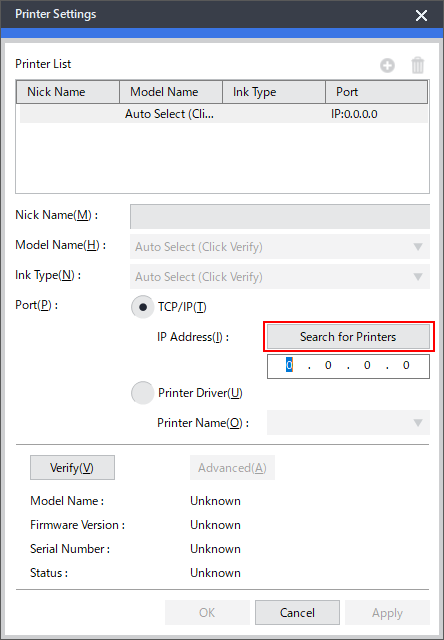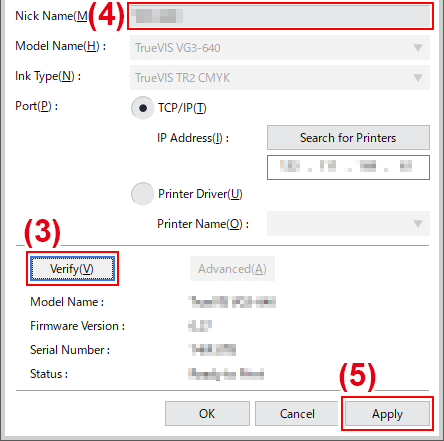Изменение сетевых настроек
В этом разделе поясняется, как задать настройки при использовании машины с фиксированным IP-адресом.
1. Определите сетевые адреса.
Перечисленные здесь настройки приведены только в качестве примера. Процедура и настройки, приведенные в данном руководстве, подходят не для всех условий работы. В среде, где используемый компьютер подключен к нескольким сетевым устройствам и Интернету, неправильные настройки будут оказывать большое влияние на всю сеть. Для получения подробной информации о настройках обратитесь к администратору сети.
Определите IP-адреса, маску подсети и шлюз по умолчанию, чтобы подключить компьютер и эту машину к сети.
-
Определите IP-адреса.
- Компьютер: 192.168.0.XXX
- Машина: 192.168.0.YYY
«XXX» и «YYY» представляют собой номера от 1 до 254. Убедитесь, что они отличаются от номеров другого сетевого оборудования.
-
Определите маску подсети.
- Компьютер: 255.255.255.0
- Машина: 255.255.255.0
Используйте один и тот же номер для компьютера и этой машины.
-
Определите шлюз по умолчанию.
- Компьютер: 192.168.0.AAA
- Машина: 192.168.0.AAA
«ААА» представляет собой номер от 1 до 254. Возможно, нет необходимости задавать этот номер; уточните это у вашего сетевого администратора.
2. Измените IP-адрес.
-
Нажмите
 .
.
- Нажмите Сведения о системе.
- Снимите выделение с ячейки Получать IP-адрес автоматически в Сеть.
-
Укажите сетевые адреса машины, указанные в 1. Определите сетевые адреса..
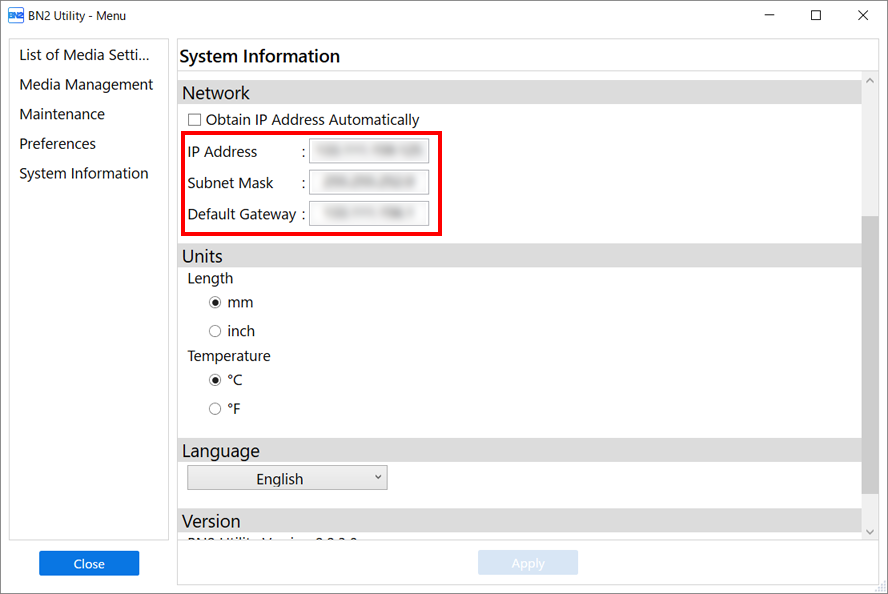
- Нажмите Применить.
- Нажмите Закрыть, чтобы вернуться к исходному экрану.
- Запустите Roland DG Connect Hub.
- Нажмите Settings, а затем снимите выделение с ячейки Автоматическая регистрация принтера.
- Нажмите .
- Нажмите +, а затем введите в поле адреса IP-адрес, указанный в 1. Определите сетевые адреса..
- Нажмите Verify, а затем нажмите Применить.
-
Нажмите OK.
ВАЖНО!Если во время повторной установки невозможно установить соединение между компьютером и машиной (например, при перемещении машины с фиксированным IP-адресом), нажмите кнопку сброса, чтобы переключиться на автоматическое получение IP-адреса.
- Отключите дополнительное питание.
- С помощью скрепки или аналогичного приспособления удерживайте кнопку сброса () нажатой в течение 5 секунд или дольше.
При нажатии кнопки сброса раздастся короткий звуковой сигнал. Если с этого момента удерживать эту кнопку нажатой в течение не менее 5 секунд, раздадутся два коротких звуковых сигнала, и машина выполнит сброс.
3. Задайте сетевые настройки компьютера.
- Войдите в Windows в качестве Administrator или участника группы Administrators.
-
Отображение экрана сетевых подключений.
- Windows 11
- Нажмите .
- Нажмите .
- Нажмите Network and Sharing Center.
- Нажмите Ethernet или Wi-Fi.
- Windows 10
- Нажмите .
- Нажмите Network and Sharing Center.
- Нажмите Ethernet или Wi-Fi.
- Windows 11
-
Нажмите Properties.
Если появится диалоговое окно User Account Control, нажмите Continue.
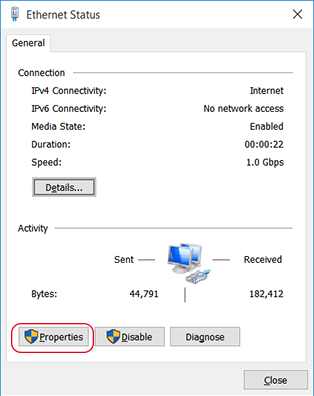
Появится диалоговое окно Ethernet Properties или Wi-Fi Properties.
-
Выберите Internet Protocol Version 4 (TCP/IPv4), после чего нажмите Properties.
Если ячейка Internet Protocol не отмечена, отметьте ее.
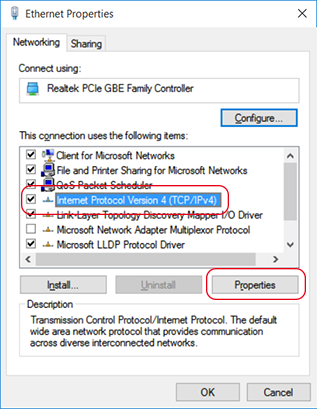
-
Выберите Use the following IP address, а затем укажите сетевые адреса компьютера, заданные в Determine the network addresses..
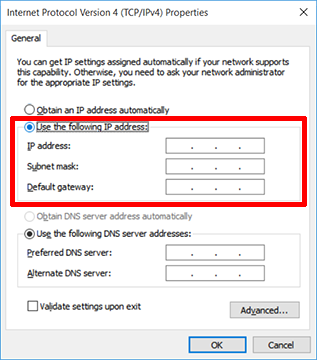
- Нажмите OK.
- Закройте все открытые окна с сетевыми настройками.
4. Задайте настройки FlexiDESIGNER.
- Откройте Roland DG Connect Hub.
- Выберите машину, с которой необходимо установить соединение, а затем нажмите Открыть рядом с VersaWorks 6.
-
Настройте машину на установление соединения с FlexiDESIGNER.